Исправлена ошибка, из-за которой World of Warcraft не мог проверить версию игры


Будучи могущественным героем Азерота, бывает трудно оставаться в стороне от игры. Что делать, если сообщение об ошибке, говорящее о невозможности проверить версию игры WOW, прерывает ваш игровой процесс? Благодаря своей широкой популярности и разнообразию магии и персонажей, онлайн-игра World of Warcraft стала одной из самых популярных игр. Сообщение об ошибке, неспособное проверить версию игры World of Warcraft, обычно возникает из-за некоторых помех. Эта статья посвящена методам устранения ошибки «Не удается проверить версию игры WOW».
Как исправить World of Warcraft, который не может проверить версию игры
Ниже перечислены вероятные причины, по которым в игре WOW может появиться сообщение об ошибке.
- Поврежденный файл игры. Если файл игры WOW или установочный файл поврежден или содержит недостоверные записи, вы можете получить сообщение об ошибке.
- Помехи от других программ. WOW может мешать конфликтующим программам, запущенным в фоновом режиме на вашем ПК.
- Устаревший клиент WOW. Если игра WOW устарела или патч не применяется к игре после некоторых изменений, вы можете получить сообщение об ошибке.
- Сервер находится на техническом обслуживании. Если сервер Blizzard находится на техническом обслуживании, вы можете столкнуться с сообщением об ошибке при попытке поиграть в игру.
- Развертывание патча WOW. В некоторых случаях команда операторов устанавливает игровые патчи World of Warcraft в периоды, не связанные с техническим обслуживанием, для устранения срочных проблем. В это время приложение может вывести сообщение об ошибке.
- Не совместимо с игровым сервером. Если вы используете частный сервер и не меняли принятую версию клиента, проблема несовместимости сервера в вашей игре может привести к невозможности проверить версию игры World of Warcraft. Кроме того, если вы используете определенную версию предыдущего частного сервера, вы можете столкнуться с этой ошибкой из-за проблем несовместимости.
Способ 1: Основные методы устранения неполадок
В качестве первого способа устранения ошибки «Не удается проверить версию игры WOW» попробуйте следующие перечисленные здесь методы устранения неполадок.
1А. Проверьте совместимость серверов
В некоторых случаях частный сервер, к которому вы подключаетесь, может не поддерживать используемую вами версию игры. Проверить, поддерживает ли частный сервер версию игры, можно с помощью простого поиска в Google. Например, сервер WoWFusion может поддерживать игру версии патча 2.4x.
1Б. Проверьте состояние сервера
Вы можете проверить состояние сервера WOW, воспользовавшись приведенной здесь ссылкой в своем стандартном веб-браузере. Если сервер не работает, ошибка должна разрешиться автоматически через несколько минут, в противном случае ошибка может возникнуть по другой причине.
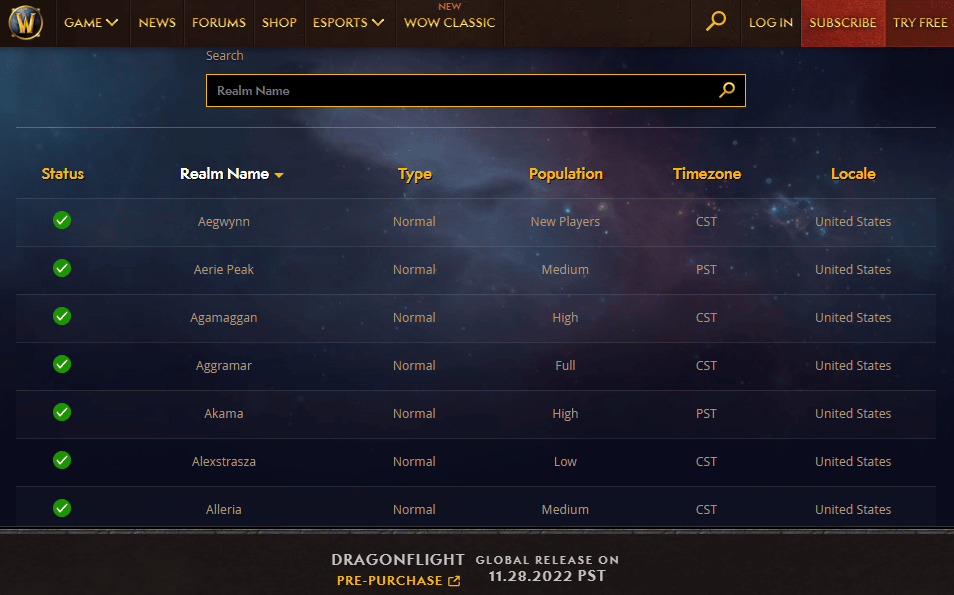
1С. Восстановление системных файлов
Если файл игры поврежден или какой-либо другой зараженный вирусом файл конфликтует с игрой, можно попробовать восстановить системные файлы. Воспользуйтесь приведенной здесь ссылкой, чтобы узнать больше о вариантах восстановления системных файлов.
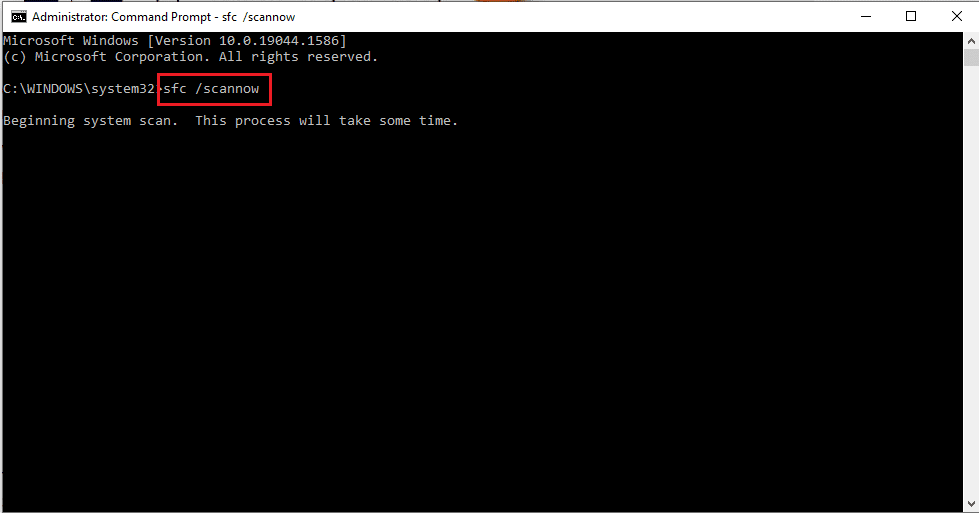
1Д. Закройте все фоновые приложения
Причина в том, что приложения, работающие в фоновом режиме и конфликтующие с игрой WOW, могут вызвать ошибку, если вы не можете проверить версию игры World of Warcraft. Вы можете попробовать закрыть все эти приложения с помощью диспетчера задач на вашем ПК. Перейдите по ссылке, приведенной здесь, чтобы узнать больше о процессе закрытия фоновых приложений.
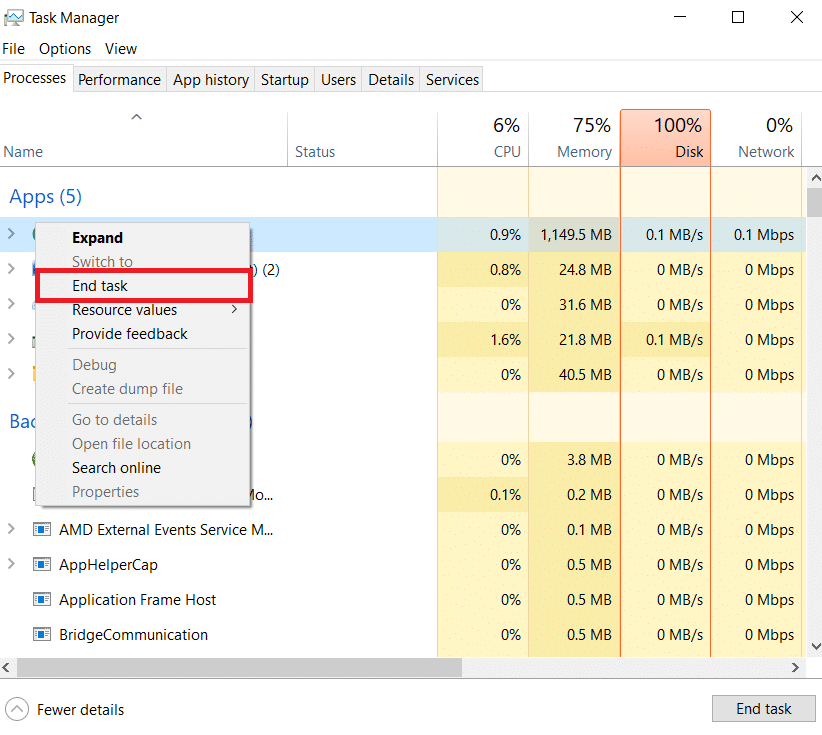
Метод 1E: Переименуйте папку с игрой WOW
Если вы столкнулись с ошибкой WOW, которая не позволяет проверить версию игры, вы можете попробовать переименовать папку с игрой WOW в World of Warcraft.
1. Нажмите Windows + E, чтобы открыть Проводник Windows, и перейдите в папку WOW.
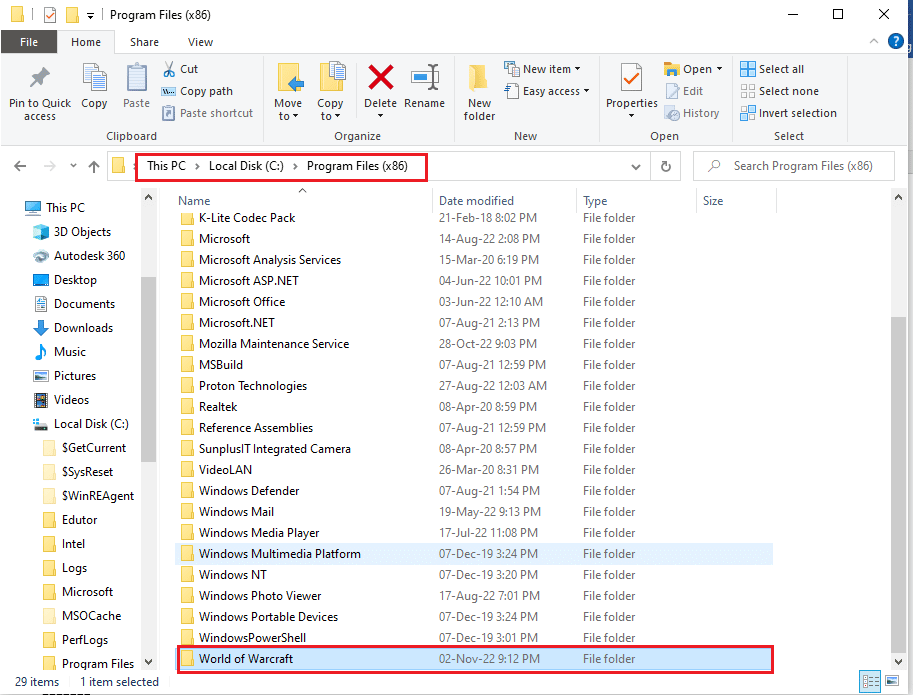
2. Щелкните правой кнопкой мыши папку WOW и выберите опцию «Переименовать».
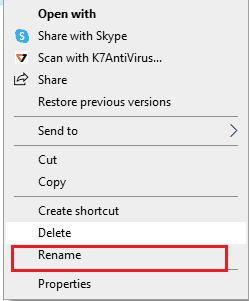
3. Введите World of Warcraft и нажмите Enter, чтобы переименовать папку.
1etc. Войдите в игру, используя имя своей учетной записи
Если вы попытаетесь войти в игру, используя зарегистрированный адрес электронной почты, это может вызвать конфликт данных, и они не смогут проверить версию игры, может возникнуть ошибка WOW. Вы можете попробовать войти в свою учетную запись, используя имя учетной записи или учетные данные учетной записи.
1г. Создать новую учетную запись
Другой вариант — попробовать создать другую учетную запись в WOW, а затем проверить, по-прежнему ли появляется сообщение об ошибке «Невозможно проверить версию игры World of Warcraft» в игре.
Если вы недавно загрузили какую-либо другую игру и создали в ней учетную запись, используйте указанный адрес электронной почты для создания другой учетной записи в игре WOW. В этом случае вы можете объединить учетную запись с другим существующим логином и решить проблемы несовместимости.
1ч. Играйте в игру WOW на другом ПК
Попробуйте поиграть в игру WOW на другом ПК, желательно с другой спецификацией, чтобы проверить, появляется ли сообщение об ошибке на другом ПК. Если он не отображается на другом компьютере, возможно, проблема в вашем компьютере.
Метод 2: Переименовать исполняемый файл
Первый способ исправить сообщение об ошибке — переименовать исполняемый файл игры WOW. Это может быть чрезвычайно полезно, если вы используете ноутбук с Mac OS, так как при этом конфигурация и кодирование игры сбрасываются до нового состояния.
1. Откройте Проводник Windows, нажав одновременно клавиши Windows + E, и перейдите в папку World of Warcraft.
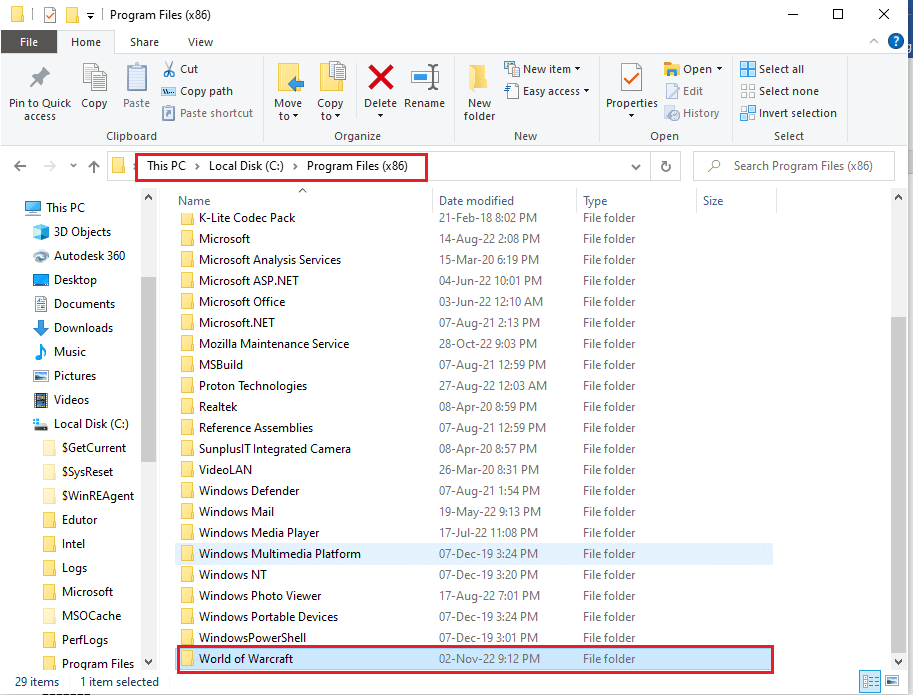
2. Щелкните правой кнопкой мыши на исполняемом файле и выберите в списке опцию «Переименовать».
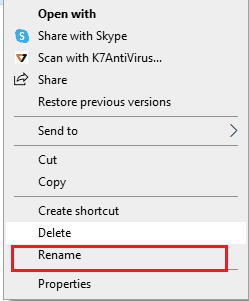
3. Введите имя файла как WoW.exe и нажмите Enter, чтобы переименовать файл.
Способ 3: Увеличить количество разрешенных исправлений
Если количество патчей, которые могут быть применены к вашей игре WOW, ограничено, вы можете получить ошибку, если вы не можете проверить версию World of Warcraft. В этом случае вы можете попробовать увеличить лимит для применения патча, а затем попытаться применить патч к игре.
1. Перейдите в папку Ascent с помощью проводника Windows.
Примечание. Эта папка соответствует конкретному частному серверу, к которому вы подключили свою игру.
2. Щелкните правой кнопкой мыши файл logonserver.Выберите опцию «Открыть с помощью», а затем нажмите на опцию «Блокнот» в соседнем меню.

3. Измените maxbuild data на 9999 и нажмите Ctrl + S, чтобы сохранить файл.
Способ 4: Восстановить игру WOW
Следующим способом устранения ошибки «Не удается проверить версию игры WOW» является восстановление игры WOW с помощью установочного файла. Это поможет сбросить ошибку и глюки в игре, из-за которых World of Warcraft могла не проверить версию игры.
1. Запустите File Explorer и перейдите к установочному файлу или WoW.exe.
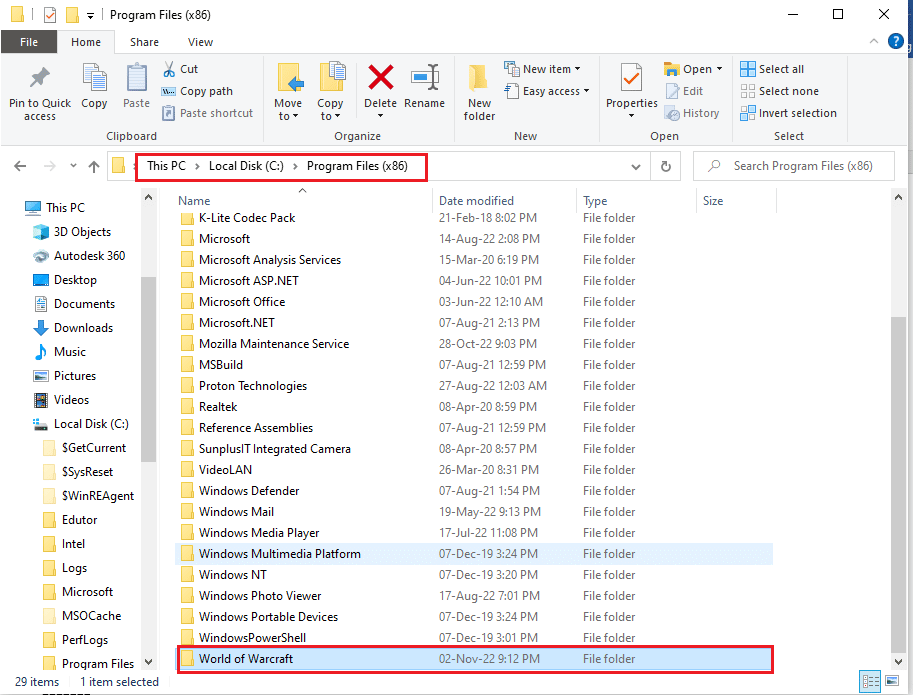
2. Щелкните правой кнопкой мыши на установочном файле и выберите из списка «Запуск от имени администратора».
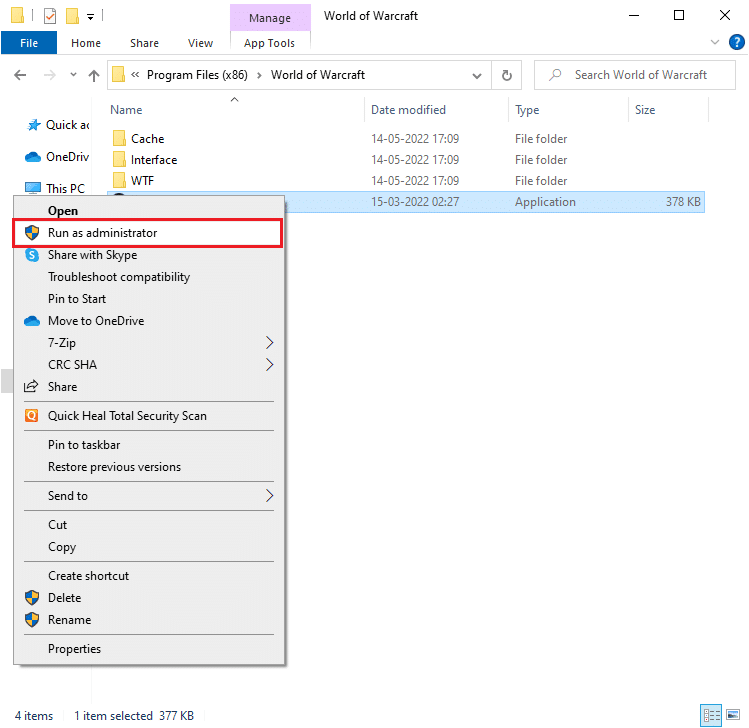
3. Нажмите кнопку «Да» в окне запроса учетной записи пользователя (UAC), чтобы разрешить программное обеспечение.
4. В верхнем углу окна переключитесь на опцию «Игры».
5. Выберите игру World of Warcraft из списка.
6. Нажмите «Настройки», а затем нажмите «Сканирование и восстановление».
7. Нажмите кнопку «Начать сканирование» в окне.
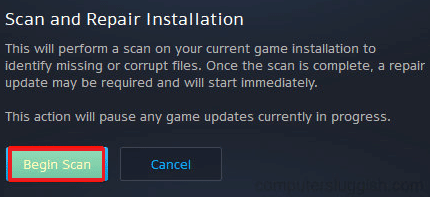
8. Дождитесь завершения процесса, затем перезапустите игру WOW.
Метод 5: Восстановление предыдущей версии
Если игра WOW была обновлена или обновлена до другой версии, вы можете попробовать восстановить игру до неконсолидированной предыдущей версии. Для этого необходимо заново исправить игру, чтобы в установочном файле не было ошибки «Cannot verify WOW game version».
Этот метод также эффективен для устранения несовместимости сервера с исправленной версией игры и исправления непроверяемой ошибки версии World of Warcraft, поскольку исправление применяется к игре повторно.
1. Перейдите в папку World of Warcraft.
Примечание. Папка World of Warcraft обычно находится по следующему пути.
C:Program Files (x86)World of Warcraft
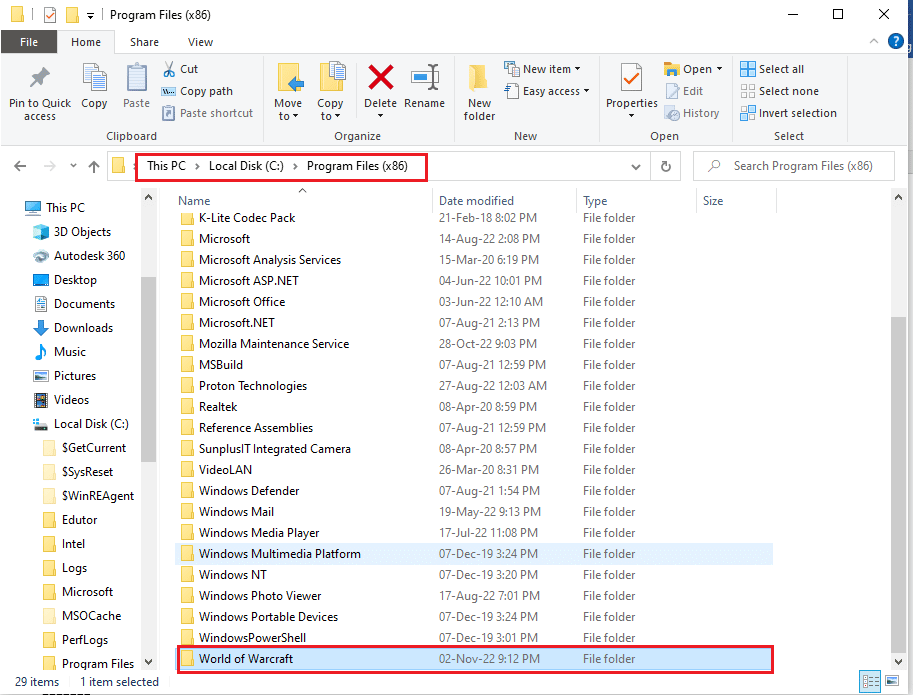
2. Откройте папку «Data».
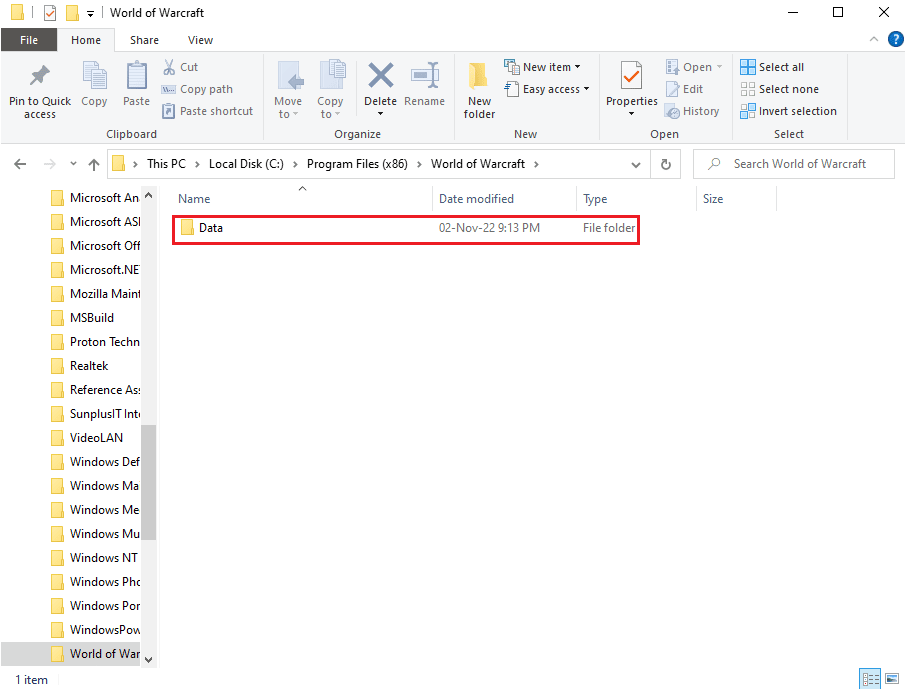
3. Щелкните правой кнопкой мыши файл патча.MPQ файл и выберите опцию «Удалить».
Примечание. Если вы найдете любой другой файл с расширением mpq, например wow-0-16826-Win-final.файл mpq, удалите этот файл, следуя инструкциям выше.
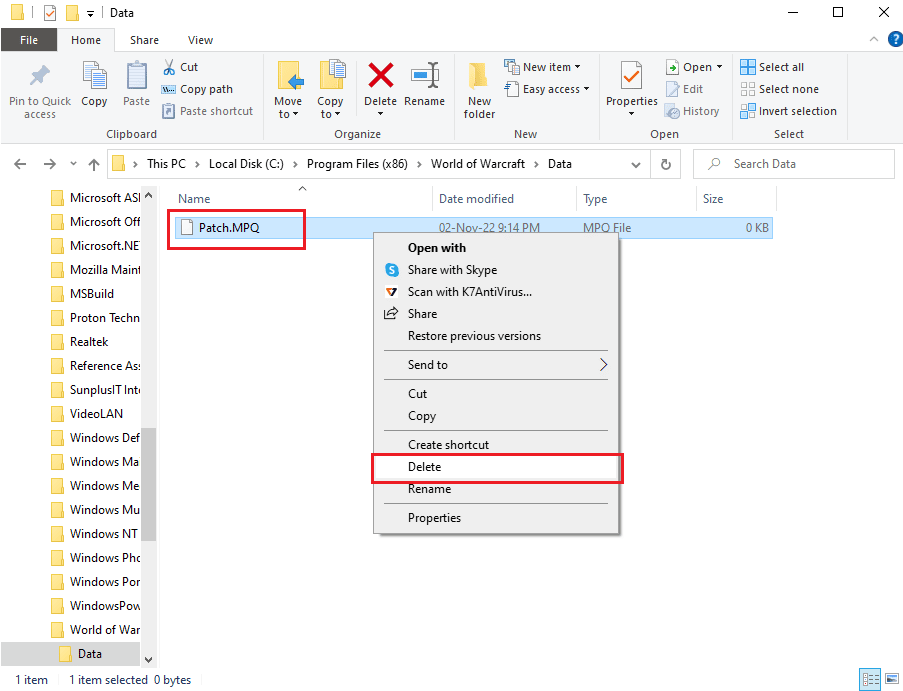
4. Запустите файл утилиты восстановления.exe из папки.
5. Нажмите на «Переустановить и проверить файлы».
6. Дождитесь завершения процесса, затем повторно установите файл патча в игру.
Способ 6: Обновление игры WOW
Если WOW устарела, или патч не соответствует версии игры, вы можете попробовать выполнить описанные здесь действия для обновления игры.
1. Перейдите в папку World of Warcraft с помощью Проводника Windows, как описано в способе 4 выше.
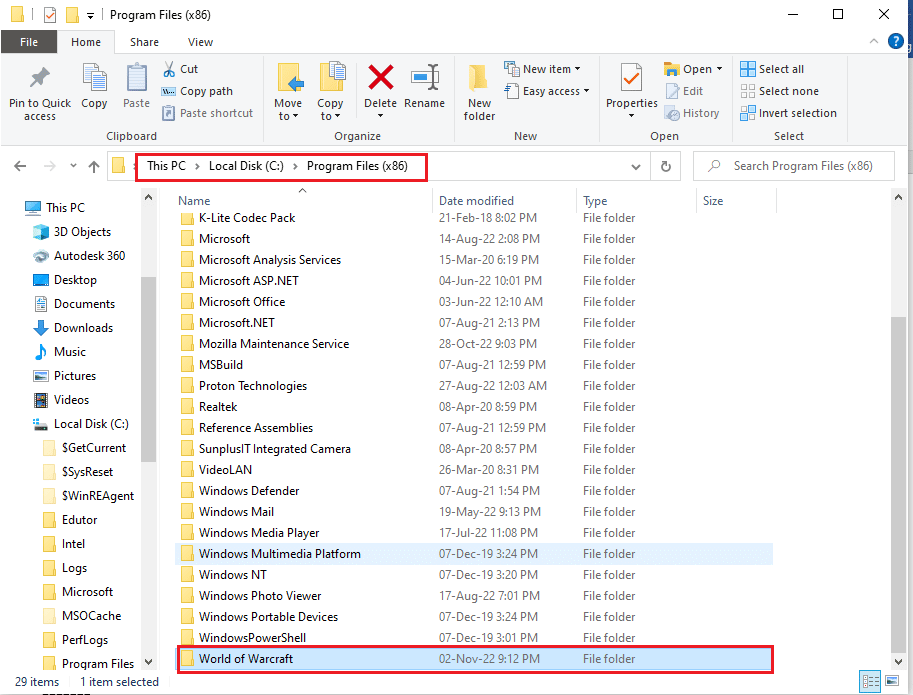
2. Дважды щелкните на лаунчере.exe, чтобы запустить файл обновления.
3. Нажмите на «Играть», а затем войдите в свою учетную запись, используя свои учетные данные.
Способ 7: Переустановите игру WOW
В крайнем случае, вы можете попробовать переустановить WOW на своем компьютере, чтобы устранить ошибку «Не удается проверить версию игры WOW». Если проблема никак не устраняется, это может быть связано с ошибкой в игре. Переустановка игры с нуля может помочь решить все проблемы.
Шаг I: Деинсталлируйте игру WOW
Первый шаг к исправлению сообщения об ошибке «Я не могу проверить версию World of Warcraft этим методом» — удалить игру WOW, установленную на вашем ПК. Вы можете следовать инструкциям по ссылке, приведенной здесь, чтобы узнать, как удалить игру с вашего ПК.
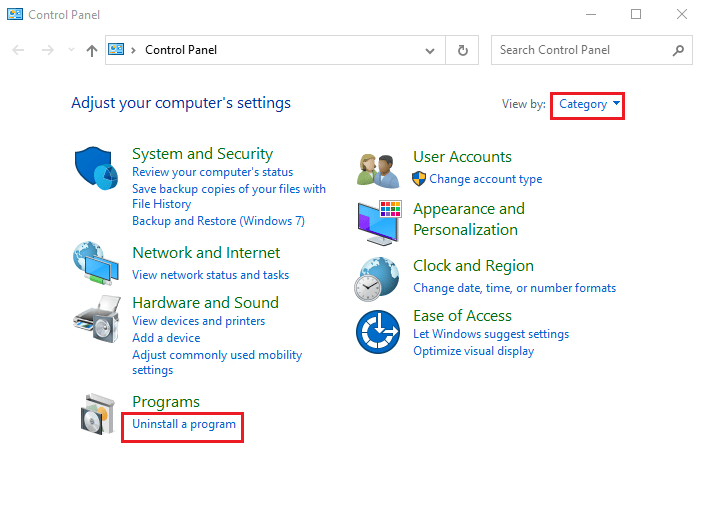
Шаг II: Удалите каталоги игры WOW
В качестве следующего шага удалите каталоги игры WOW на вашем компьютере.
1. Перейдите в папку WOW с помощью Проводника Windows, следуя приведенным выше инструкциям.
2. Щелкните правой кнопкой мыши на папке WOW и выберите опцию «Удалить».
3. Нажмите «Да», если появится окно с приглашением UAC.
Шаг III: Переустановите игру WOW
Следующим шагом для устранения ошибки «Невозможно проверить версию игры WOW» будет переустановка игры WOW с использованием веб-браузера по умолчанию. Это очистит поврежденные записи данных исполняемого файла игры WOW.
1. Нажмите клавишу Windows, введите Google Chrome и нажмите «Открыть».
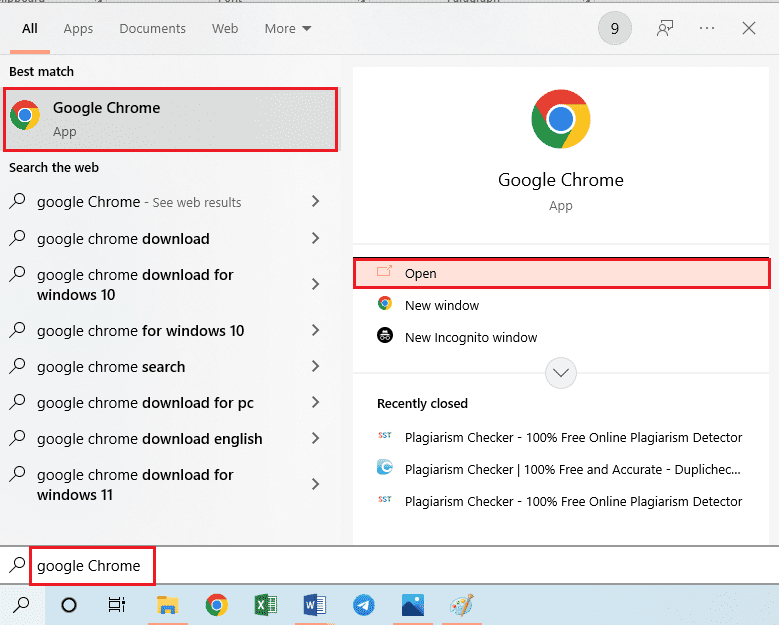
2. Откройте официальный сайт Snowstorm и нажмите на игру World of Warcraft в разделе GAME BLIZZARD.
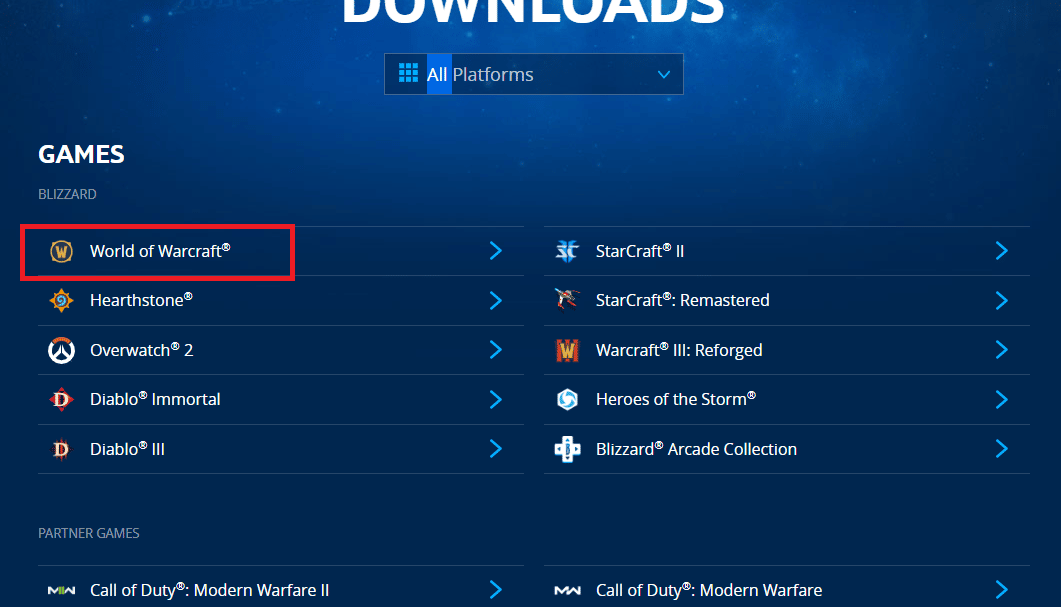
3. Нажмите кнопку Загрузить для Windows.
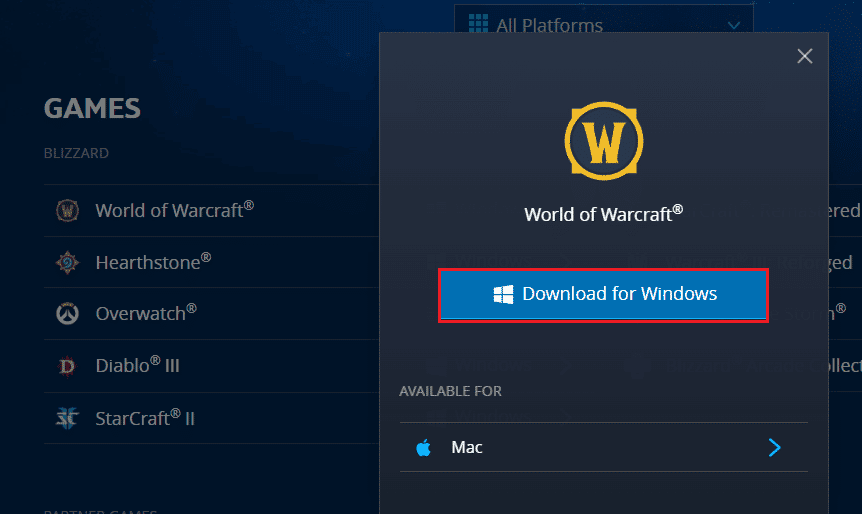
4. Откройте проводник Windows, одновременно нажав Windows + E, и перейдите к папке «Downloads», используя путь расположения.
5. Дважды щелкните установочный файл, чтобы запустить его, и следуйте инструкциям на экране для переустановки игры.
Как 8. Обратитесь в службу поддержки Blizzard.
Если ни один из этих способов не работает, попробуйте обратиться в службу поддержки Blizzard. Если ошибка возникла из-за какой-то неизвестной ошибки или сбоя, можно немедленно сообщить команде о проблеме.
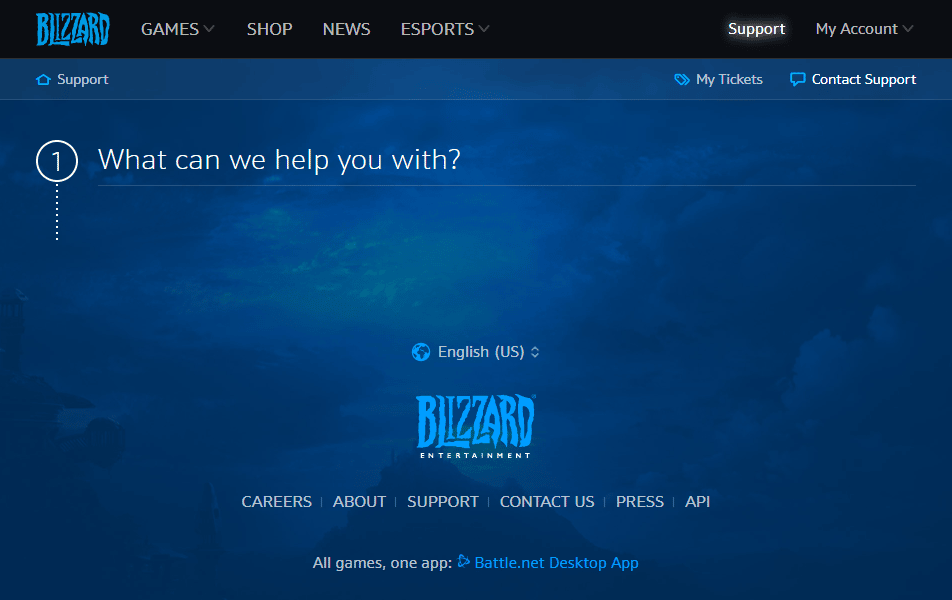
Часто задаваемые вопросы (FAQ)
Q1. Что такое игра WOW?
Ответ Игра World of Warcraft, сокращенно WOW, — это онлайн-игра, выпущенная компанией Blizzard Entertainment в 2004 году. Это многопользовательская онлайновая ролевая видеоигра, которая завоевала популярность и получила множество наград. Игра поставляется с предложением комбинированной подписки, согласно которому игрок может играть в игру бесплатно до 20 уровня, но для игры любым персонажем выше 20 уровня требуется одноразовая подписка на игровое время.
Q2. Каковы вероятные причины ошибки «Невозможно проверить версию игры» в игре WOW?
Ответ Ошибка обычно возникает, если исполняемый файл игры или установочный файл WOW поврежден или содержит недостоверные данные. Это также может произойти, если некоторые программы вмешиваются в работу игры.
В этой статье приведены способы устранения сообщения об ошибке о невозможности проверить версию игры World of Warcraft. Пожалуйста, уделите несколько минут, чтобы сообщить нам о своих ценных предложениях и вопросах в разделе комментариев. Также, воспользуйтесь полем, чтобы поделиться лучшим вариантом, который помог исправить это сообщение об ошибке в игре WOW.
Источник: toadmin.ru
World of Warcraft не работает в России — что делать?
World of Warcraft не работает в России — что делать?!
Activision Blizzard присоединилась к санкциям. Продление подписки на World of Warcraft стало невозможным из-за этого. Это означает, что игра не будет работать в России и Беларуси. Что делать в этом случае? Обойти этот запрет невозможно (кроме как переехать в другую страну). Поэтому мы предложим вам кое-что другое.
World of Warcraft не работает в России — что делать?
Чем можно заменить World of Warcraft? Браузерные игры, предлагаемые RBK Games! Сейчас мы дадим вам несколько предложений, которые наверняка вас порадуют. Они, как и WoW, увлекут вас и позволят реализовать любые ваши фантастические мечты. Итак, выбирайте!
Dragon Knight

Начнем с тяжелой артиллерии: топовой браузерной многопользовательской ролевой игры, которая на протяжении нескольких лет привлекает огромное количество геймеров. Причина такого успеха проста — игра очень красивая (по меркам платформы), в ней много контента и увлекательная механика. Здесь вы можете повысить уровень своего персонажа и питомцев. Ваш отряд будет регулярно получать новых бойцов, с которыми вы сможете сражаться в пошаговом режиме. В вашем распоряжении также десятки ежедневных заданий и событий, участвуя в которых вы сможете зарабатывать ресурсы и повышать свой уровень. Конечно, в игре с таким названием можно приручить и драконов: эти благородные существа представляют собой настоящую силу на поле боя и принесут вам немало побед!
Demon Slayer 2

Убивать демонов всегда весело. А когда игра красивая и в ней много возможностей — градус удовольствия возрастает в несколько раз. Примерно такая ситуация ожидает вас в этой браузерной MMORPG. Вы выберете персонажа из трех классических классов и сможете развивать его по своему вкусу, накапливая опыт, собирая лучшее снаряжение, добывая драгоценные камни, открывая таланты, тренируя питомцев и так далее. А в вашем распоряжении будет настоящий замок — возводя в нем различные постройки и проводя исследования, вы получите доступ к лучшим технологиям и значительно усилите свои войска. Благодаря замку и собственным навыкам вы быстро станете сильнейшим на сервере и покажете монстрам и бойцам в PvP, на что вы способны!
Лига ангелов III
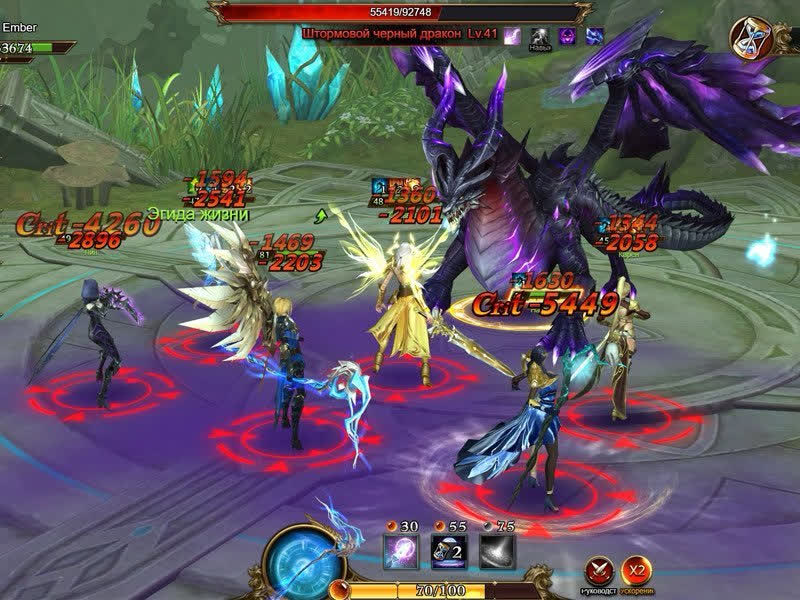
Нравятся ли вам милые девочки-ангелочки, которые могут вдохновить вашего рыцаря на героические поступки?? Тогда спешите им на помощь! Страшный дракон вторгся в Элизиум во главе огромной армии зла, угрожая ангелам и отказываясь позволить им использовать свои силы для защиты окружающих земель. Но ваш персонаж вполне способен противостоять им. Первым делом вы выберете класс и начнете прокачку. Затем вы получите доступ к божественным артефактам и сможете возглавить Лигу ангелов, отправляя в бой прекрасных ангелов. Любуясь прекрасной трехмерной графикой, вы будете следить за эпической историей, участWowать в захватывающих сражениях, прокачивать свою гильдию, побеждать в глобальных войнах и не только. Погрузиться в мир Лиги Ангелов III и истреблять демонов!
Восстание ангелов

Если вам не хватило ангелов в Angels III, обязательно найдите их в Rise of Angels!. Этот ролевой экшен впечатлит вас полностью трехмерной графикой и открытым миром с массой возможностей. Выбрав своего персонажа, вы сделаете его уникальным с помощью собственной комбинации навыков и красочного костюма. Отправляйтесь в приключение, соберите отряд единомышленников, попадите в межмирье и сразитесь там с самыми опасными боссами. Вы сможете принять участие в различных боевых режимах, включая Tower Defense. Rise of Angels также оснащена массовыми PvP-сражениями и режимом PK. Отношения с персонажами, свадьбы и банкеты тоже будут — не одной войной, как говорится! Добро пожаловать в Rise of Angels, получайте удовольствие!
Дальний Орион: Новые миры

В этой MMORPG вы станете свидетелем событий, которые вполне могут произойти в будущем. Вы попадаете в 2121 год и узнаете, что человечество изобрело невероятно продвинутую технологию для обнаружения и уничтожения врагов. Вооружив ими своего персонажа, вы отправитесь в бой, выполняя задания и получая награды. Вы посетите десятки миров, в каждом из которых вас ждет огромное количество захватывающих миссий и загадок. Исследуя неизвестные локации, вы столкнетесь с неожиданными противниками и обнаружите очень интересные артефакты. Увеличивая силу своего персонажа, вы однажды станете самым сильным на сервере и достигнете легендарного статуса. Подобные аттракционы? Затем исследуйте Дальний Орион!
Источник: rbkgames.com
Как исправить то, что World of Warcraft Dragonflight не запускается


Девятый пакет расширения для World of Warcraft, Dragonflight, добавляет широкий спектр контента, который с нетерпением ждут как давние поклонники, так и новые игроки. Но когда они пытаются запустить игру, она не запускается. Из-за этого игроки хотят знать, как исправить проблему, из-за которой не запускается World of Warcraft Dragonflight.
Как исправить то, что в World of Warcraft не запускается Dragonflight
World of Warcraft Dragonflight не запускается — проблема, с которой столкнулись многие игроки и сообщили о ней в Blizzard Entertainment, разработчикам оригинальной игры и дополнений.
В результате Blizzard официально обратилась к проблеме и предложила несколько шагов по устранению неполадок, чтобы помочь игрокам решить проблему с запуском World of Warcraft Dragonflight.
Источник: topchikmix.ru